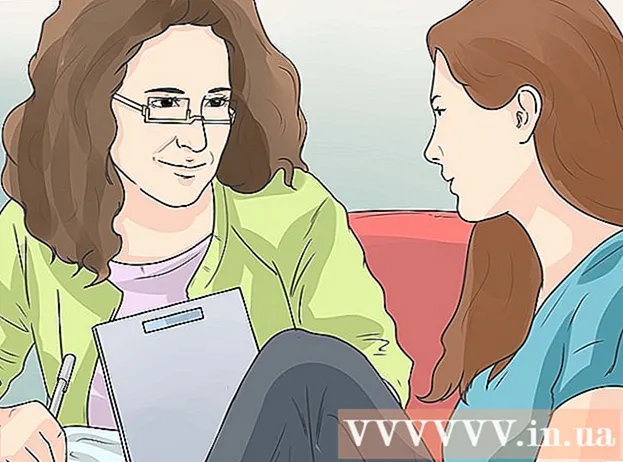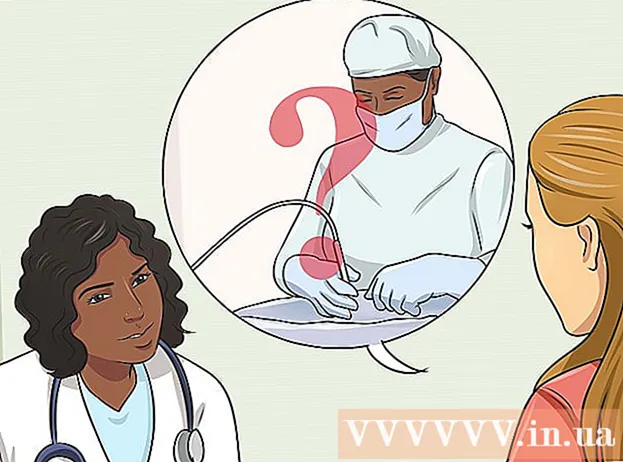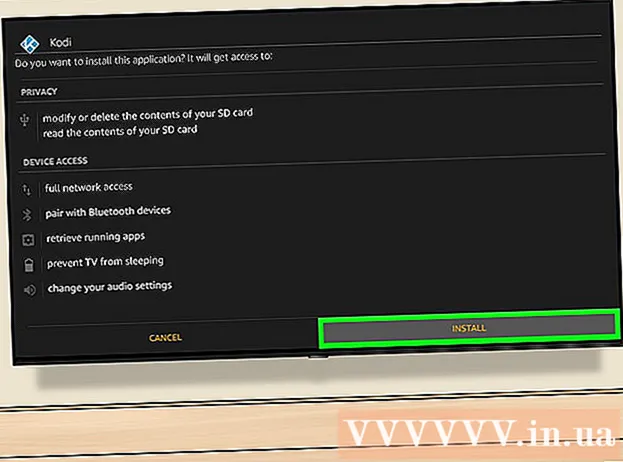مؤلف:
Morris Wright
تاريخ الخلق:
1 أبريل 2021
تاريخ التحديث:
26 يونيو 2024

المحتوى
- لتخطو
- الطريقة 1 من 3: أضف مجموعة DVD الخاصة بك إلى iTunes
- الطريقة 2 من 3: قم بتنزيل الأفلام ونسخها على جهاز iPad
- الطريقة الثالثة من 3: استخدام التطبيقات لدفق الأفلام مجانًا
جهاز iPad هو جهاز رائع. تجعل شاشة Retina الجميلة وعمر البطارية الطويل من iPad أداة رائعة لمشاهدة الأفلام. المشكلة هي أن تنزيل الأفلام مكلف للغاية في الوقت الحاضر. إذا كان لديك مجموعة كبيرة من أقراص DVD ، فيمكنك استخدام برامج مجانية لتحويل هذه الأفلام إلى ملفات يمكنك تشغيلها على جهاز iPad. بالإضافة إلى ذلك ، يمكنك تحويل الأفلام التي تم تنزيلها إلى تنسيق مناسب لجهاز iPad. أخيرًا ، هناك العديد من التطبيقات المجانية المتاحة التي تتيح لك بث مئات الأفلام المجانية إلى جهاز iPad.
لتخطو
الطريقة 1 من 3: أضف مجموعة DVD الخاصة بك إلى iTunes
 قم بتنزيل وتثبيت برنامج Handbrake. Handbrake هو برنامج مجاني يتيح لك "نسخ" أقراص DVD إلى جهاز الكمبيوتر الخاص بك ، ثم تحويلها إلى تنسيق مناسب لجهاز iPad (مع بعض التعديلات). إنه متاح لأنظمة Windows و Mac و Linux. يمكنك تنزيله من فرملة اليد.
قم بتنزيل وتثبيت برنامج Handbrake. Handbrake هو برنامج مجاني يتيح لك "نسخ" أقراص DVD إلى جهاز الكمبيوتر الخاص بك ، ثم تحويلها إلى تنسيق مناسب لجهاز iPad (مع بعض التعديلات). إنه متاح لأنظمة Windows و Mac و Linux. يمكنك تنزيله من فرملة اليد.  قم بتنزيل ملف libdvdcss لتجاوز تشفير DVD. معظم أقراص DVD محمية لمنع النسخ. يسمح ملف libdvdcss لفرملة اليد بتجاوز الحماية عند نسخ قرص DVD إلى جهاز الكمبيوتر الخاص بك. يمكنك تنزيله من download.videolan.org/pub/libdvdcss/1.2.12/. حدد الإصدار الصحيح لنظام التشغيل الخاص بك.
قم بتنزيل ملف libdvdcss لتجاوز تشفير DVD. معظم أقراص DVD محمية لمنع النسخ. يسمح ملف libdvdcss لفرملة اليد بتجاوز الحماية عند نسخ قرص DVD إلى جهاز الكمبيوتر الخاص بك. يمكنك تنزيله من download.videolan.org/pub/libdvdcss/1.2.12/. حدد الإصدار الصحيح لنظام التشغيل الخاص بك.  انقل ملف libdvdcss إلى الموقع الصحيح. بعد تنزيل ملف libdvdcss ، ضعه في مجلد "Handbrake".
انقل ملف libdvdcss إلى الموقع الصحيح. بعد تنزيل ملف libdvdcss ، ضعه في مجلد "Handbrake". - Windows - انسخ ملف libdvdcss-2 إلى ج: ملفات البرنامج فرملة اليد أو إلى موقع فرملة اليد الذي اخترته.
- Mac OS X - انقر نقرًا مزدوجًا فوق ملف libdvdcss.pkg لتثبيت الملف تلقائيًا في المكان الصحيح.
 ضع قرص DVD في جهاز الكمبيوتر الخاص بك. يمكنك فقط نسخ أقراص DVD التي اشتريتها بنفسك ، وحتى هذه منطقة رمادية ، ولكن طالما أنك لا توزع المزيد من الأفلام ، فلن يسبب ذلك أي مشاكل.
ضع قرص DVD في جهاز الكمبيوتر الخاص بك. يمكنك فقط نسخ أقراص DVD التي اشتريتها بنفسك ، وحتى هذه منطقة رمادية ، ولكن طالما أنك لا توزع المزيد من الأفلام ، فلن يسبب ذلك أي مشاكل.  ابدأ فرملة اليد. لا تقلق بشأن الخيارات المعقدة ، ما عليك سوى استخدام الإعدادات المحددة مسبقًا لتحويل الفيلم.
ابدأ فرملة اليد. لا تقلق بشأن الخيارات المعقدة ، ما عليك سوى استخدام الإعدادات المحددة مسبقًا لتحويل الفيلم. 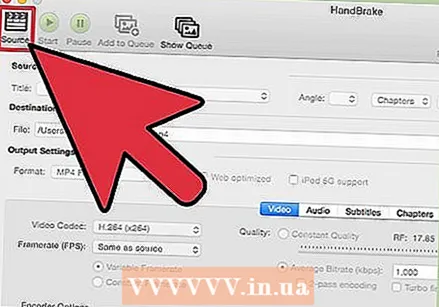 انقر فوق "المصدر" وحدد "فيديو DVD". سيبدأ Handbrake الآن في مسح قرص DVD الموجود في جهاز الكمبيوتر الخاص بك.
انقر فوق "المصدر" وحدد "فيديو DVD". سيبدأ Handbrake الآن في مسح قرص DVD الموجود في جهاز الكمبيوتر الخاص بك.  حدد العنوان الذي تريده. إذا كان قرص DVD الخاص بك يحتوي على نسختي الشاشة العريضة وبملء الشاشة ، فيمكنك الآن اختيار الإصدار المطلوب من القائمة المنسدلة "العنوان". سيساعدك قسم "الحجم" في علامة التبويب "صورة" في تحديد أيهما هو.
حدد العنوان الذي تريده. إذا كان قرص DVD الخاص بك يحتوي على نسختي الشاشة العريضة وبملء الشاشة ، فيمكنك الآن اختيار الإصدار المطلوب من القائمة المنسدلة "العنوان". سيساعدك قسم "الحجم" في علامة التبويب "صورة" في تحديد أيهما هو.  اضبط موقع الملف المحول. انقر فوق الزر "تصفح" بجوار حقل "الوجهة" لتحديد المكان الذي تريد حفظ الملف فيه.
اضبط موقع الملف المحول. انقر فوق الزر "تصفح" بجوار حقل "الوجهة" لتحديد المكان الذي تريد حفظ الملف فيه.  حدد "iPad" من قائمة "الإعدادات المسبقة". يضمن هذا الإعداد تحويل الفيلم إلى تنسيق مناسب لجهاز iPad. إذا كنت لا ترى "الإعدادات المسبقة" ، فانقر فوق الزر "تبديل الإعدادات المسبقة".
حدد "iPad" من قائمة "الإعدادات المسبقة". يضمن هذا الإعداد تحويل الفيلم إلى تنسيق مناسب لجهاز iPad. إذا كنت لا ترى "الإعدادات المسبقة" ، فانقر فوق الزر "تبديل الإعدادات المسبقة".  انقر فوق "ابدأ" لبدء نسخ قرص DVD وتحويله. من المحتمل أن يستغرق هذا بعض الوقت ، يجب نسخ الفيلم إلى جهاز الكمبيوتر الخاص بك وتحويله إلى تنسيق مناسب لجهاز iPad. يمكنك مراقبة التقدم في الجزء السفلي من نافذة Handbrake.
انقر فوق "ابدأ" لبدء نسخ قرص DVD وتحويله. من المحتمل أن يستغرق هذا بعض الوقت ، يجب نسخ الفيلم إلى جهاز الكمبيوتر الخاص بك وتحويله إلى تنسيق مناسب لجهاز iPad. يمكنك مراقبة التقدم في الجزء السفلي من نافذة Handbrake. 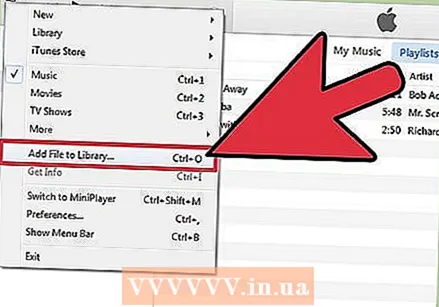 أضف الفيلم إلى مكتبة iTunes الخاصة بك. بمجرد تحويل الفيلم ، يمكنك إضافة الفيلم إلى مكتبة iTunes الخاصة بك لمزامنته مع جهاز iPad.
أضف الفيلم إلى مكتبة iTunes الخاصة بك. بمجرد تحويل الفيلم ، يمكنك إضافة الفيلم إلى مكتبة iTunes الخاصة بك لمزامنته مع جهاز iPad. - انقر فوق "ملف" (نظام التشغيل Windows) أو "أرشيف" (نظام التشغيل Mac) وحدد "إضافة ملف إلى المكتبة". ابحث عن الملف الذي قمت بنسخه وتحويله للتو.
 افتح قسم "الأفلام" في مكتبة iTunes الخاصة بك. حدد علامة التبويب "مقاطع الفيديو الرئيسية". إليك جميع الأفلام التي قمت باستيرادها إلى iTunes.
افتح قسم "الأفلام" في مكتبة iTunes الخاصة بك. حدد علامة التبويب "مقاطع الفيديو الرئيسية". إليك جميع الأفلام التي قمت باستيرادها إلى iTunes. - لنقل الفيلم إلى قسم "الأفلام" ، انقر بزر الماوس الأيمن وحدد "الحصول على معلومات". ضمن علامة التبويب "خيارات" ، استخدم القائمة لتحديد الفئة التي تريد نقل الفيلم إليها.
 مزامنة الفيلم مع جهاز iPad الخاص بك. الآن بعد أن أصبح الفيلم في مكتبة iTunes الخاصة بك ، يمكنك مزامنة iPad مع iTunes. ثم يمكنك مشاهدة الفيلم على جهاز iPad وقتما تشاء.
مزامنة الفيلم مع جهاز iPad الخاص بك. الآن بعد أن أصبح الفيلم في مكتبة iTunes الخاصة بك ، يمكنك مزامنة iPad مع iTunes. ثم يمكنك مشاهدة الفيلم على جهاز iPad وقتما تشاء.
الطريقة 2 من 3: قم بتنزيل الأفلام ونسخها على جهاز iPad
 ابحث عن فيلم يمكنك تنزيله بشكل قانوني ومجاني. تكلف معظم الأفلام المعروفة أموالًا ، ولكن هناك مواقع ويب يمكنك من خلالها تنزيل الأفلام مجانًا. فيما يلي بعض المواقع:
ابحث عن فيلم يمكنك تنزيله بشكل قانوني ومجاني. تكلف معظم الأفلام المعروفة أموالًا ، ولكن هناك مواقع ويب يمكنك من خلالها تنزيل الأفلام مجانًا. فيما يلي بعض المواقع: - Archive.org (archive.org/details/movies) - هذه مجموعة كبيرة من الأفلام يمكن لأي شخص تنزيلها. الرجاء اختيار الإصدار "h.246" عند التنزيل.
- قسم "الأفلام المجانية" في YouTube - هذا هو مجموعة من الأفلام التي تم تحميلها بشكل قانوني على YouTube لمشاهدتها مجانًا. إذا كنت ترغب في تنزيل أحد هذه الأفلام ، يمكنك استخدام موقع ويب خاص للتنزيل.
- كلاسيك سينما اون لاين (classiccinemaonline.com) - ستجد في هذا الموقع العديد من الأفلام من الأيام الأولى لهوليوود ، ويمكن تنزيل معظم الأفلام مجانًا. حدد فيلمًا وانقر فوق الزر "تنزيل" لتنزيل الفيلم كملف .avi. يجب بعد ذلك تحويل الملف إلى تنسيق مناسب لجهاز iPad (انظر أدناه).
 قم بتنزيل ملف تورنت. الخيار الآخر لتنزيل الأفلام مجانًا هو من خلال ملف تورنت.هذا قانوني فقط إذا كان لديك الفيلم بالفعل في حوزتك على ناقل مادي. يجب تحويل معظم الأفلام التي تم تنزيلها عبر ملفات التورنت قبل أن تتمكن من مشاهدتها على جهاز iPad (انظر أدناه). لمزيد من المعلومات حول السيول ، انقر هنا.
قم بتنزيل ملف تورنت. الخيار الآخر لتنزيل الأفلام مجانًا هو من خلال ملف تورنت.هذا قانوني فقط إذا كان لديك الفيلم بالفعل في حوزتك على ناقل مادي. يجب تحويل معظم الأفلام التي تم تنزيلها عبر ملفات التورنت قبل أن تتمكن من مشاهدتها على جهاز iPad (انظر أدناه). لمزيد من المعلومات حول السيول ، انقر هنا. 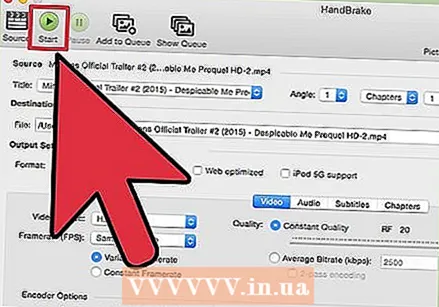 استخدم Handbrake لجعل الملف الذي تم تنزيله مناسبًا للاستخدام على جهاز iPad. لن تكون معظم الملفات مناسبة لجهاز iPad على الفور. يمكنك استخدام برنامج Handbrake المجاني لتحويل الأفلام.
استخدم Handbrake لجعل الملف الذي تم تنزيله مناسبًا للاستخدام على جهاز iPad. لن تكون معظم الملفات مناسبة لجهاز iPad على الفور. يمكنك استخدام برنامج Handbrake المجاني لتحويل الأفلام. - قم بتنزيل وتثبيت Handbrake عليه فرملة اليد.
- ابدأ برنامج Handbrake وانقر على زر "المصدر". حدد الملف الذي تم تنزيله.
- انقر فوق الزر "استعراض" بجوار حقل "الوجهة" لتحديد المكان الذي تريد حفظ الملف فيه والاسم الذي تريد تسميته ("اسم الفيلم- ipad" طريقة سهلة للتمييز بين الإصدارات المختلفة).
- حدد "iPad" من قائمة "الإعدادات المسبقة". يضمن هذا الإعداد تحويل الفيلم إلى تنسيق مناسب لجهاز iPad. إذا كنت لا ترى "الإعدادات المسبقة" ، فانقر فوق الزر "تبديل الإعدادات المسبقة".
- انقر فوق "ابدأ". سيبدأ Handbrake الآن في تحويل الملف ، والذي قد يستغرق بعض الوقت. يمكنك مراقبة التقدم في الجزء السفلي من نافذة Handbrake.
 أضف الفيلم إلى مكتبة iTunes الخاصة بك. بمجرد تحويل الفيلم ، يمكنك إضافة الفيلم إلى مكتبة iTunes الخاصة بك لمزامنته مع جهاز iPad.
أضف الفيلم إلى مكتبة iTunes الخاصة بك. بمجرد تحويل الفيلم ، يمكنك إضافة الفيلم إلى مكتبة iTunes الخاصة بك لمزامنته مع جهاز iPad. - انقر فوق "ملف" (نظام التشغيل Windows) أو "أرشيف" (نظام التشغيل Mac) وحدد "إضافة ملف إلى المكتبة". ابحث عن الملف الذي قمت بتحويله للتو.
- افتح قسم "الأفلام" في مكتبة iTunes الخاصة بك. انقر فوق رمز الفيلم في الجزء العلوي من النافذة لفتح القسم.
- حدد علامة التبويب "مقاطع الفيديو الرئيسية". إليك جميع الأفلام التي قمت باستيرادها إلى iTunes. لنقل الفيلم إلى قسم "الأفلام" ، انقر بزر الماوس الأيمن وحدد "الحصول على معلومات". ضمن علامة التبويب "خيارات" ، استخدم القائمة لتحديد الفئة التي تريد نقل الفيلم إليها.
 مزامنة الفيلم مع جهاز iPad الخاص بك. الآن بعد أن أصبح الفيلم في مكتبة iTunes الخاصة بك ، يمكنك مزامنة iPad مع iTunes. ثم يمكنك مشاهدة الفيلم على جهاز iPad وقتما تشاء.
مزامنة الفيلم مع جهاز iPad الخاص بك. الآن بعد أن أصبح الفيلم في مكتبة iTunes الخاصة بك ، يمكنك مزامنة iPad مع iTunes. ثم يمكنك مشاهدة الفيلم على جهاز iPad وقتما تشاء.
الطريقة الثالثة من 3: استخدام التطبيقات لدفق الأفلام مجانًا
 انتقل إلى متجر التطبيقات وقم بتنزيل تطبيق مجاني لدفق الأفلام على جهاز iPad. هناك العديد من الخيارات المتاحة لجهاز iPad ، بعضها (مثل Hulu و Netflix) يتطلب اشتراكًا شهريًا. لحسن الحظ ، هناك أيضًا تطبيقات يمكنك من خلالها مشاهدة الأفلام مجانًا ، وعادةً ما تقاطعها الإعلانات التجارية. هذه تطبيقات شائعة:
انتقل إلى متجر التطبيقات وقم بتنزيل تطبيق مجاني لدفق الأفلام على جهاز iPad. هناك العديد من الخيارات المتاحة لجهاز iPad ، بعضها (مثل Hulu و Netflix) يتطلب اشتراكًا شهريًا. لحسن الحظ ، هناك أيضًا تطبيقات يمكنك من خلالها مشاهدة الأفلام مجانًا ، وعادةً ما تقاطعها الإعلانات التجارية. هذه تطبيقات شائعة: - Crackle - تحتوي هذه التطبيقات على مئات الأفلام المتاحة ، والتي توقفها الإعلانات التجارية. الاشتراك غير مطلوب. إذا كنت ترغب في مشاهدة المزيد من الأفلام الشهيرة مجانًا ، فهذا هو الخيار الأفضل.
- NFB Films - هذا تطبيق من "National Film Board of Canada" ، يمكنك مشاهدة آلاف الأفلام عليه مجانًا.
- PlayBox - في هذا التطبيق ، يمكنك مشاهدة آلاف الأفلام والبرامج التلفزيونية وما إلى ذلك. يمكنك تنزيل برنامج تلفزيوني أو فيلم من اختيارك ومشاهدته أثناء التنقل.
 ابحث عن الأفلام المتوفرة في التطبيق. عادةً ما يتغير اختيار الأفلام بسرعة في التطبيقات المجانية ، لذلك هناك دائمًا شيء جديد لمشاهدته.
ابحث عن الأفلام المتوفرة في التطبيق. عادةً ما يتغير اختيار الأفلام بسرعة في التطبيقات المجانية ، لذلك هناك دائمًا شيء جديد لمشاهدته.  قم بتشغيل الفيلم. باستخدام تطبيق البث ، يمكنك تشغيل الفيلم على الفور ، بشرط أن يكون لديك اتصال إنترنت فعال. ليس عليك الانتظار حتى يتم تنزيل الفيلم لبدء المشاهدة.
قم بتشغيل الفيلم. باستخدام تطبيق البث ، يمكنك تشغيل الفيلم على الفور ، بشرط أن يكون لديك اتصال إنترنت فعال. ليس عليك الانتظار حتى يتم تنزيل الفيلم لبدء المشاهدة.